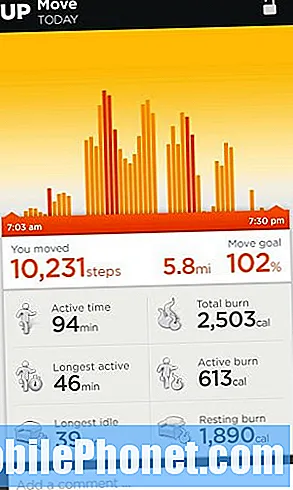İçerik
Android'de birçok mesajlaşma sorunu olabilir. Bu eğiticide, Galaxy Note10 + 'da Mesajlar'ın durduğu hatayı düzeltmeye çalışabileceğiniz çözümleri göstereceğiz. Bu yayında varsayılan Samsung Mesajları uygulamasını kullandığınızı varsayıyoruz.
Galaxy Note10 + Mesajları nasıl düzeltilir? Samsung Mesajları çökmeye devam ediyor
Mesajlarınız durduysa, Galaxy Note10 + cihazınızda hata göstermeye devam ederse, düzeltmek için kontrol etmeniz gereken birkaç faktör vardır. Bu hatayı çözmek için bu kılavuzdaki önerileri izleyin.
Galaxy Note10 + Mesajlar 1 numaralı düzeltmeyi durdurdu: Uygulamayı yeniden başlatın
Düzensiz bir uygulamadan çıkmaya zorlamak, bu durumda yapabileceğiniz temel sorun giderme adımlarından biridir. Mesajlar durduysa, aniden Galaxy Note10 + cihazınızda hata görünmeye devam ederse, uygulamadan çıkmaya zorladığınızdan emin olun. Bunu yapmanın iki yolu var.
Yöntem 1: Son Uygulamalar anahtarını kullanarak bir uygulamayı kapatın
- Ekranınızda, Son Uygulamalar yazılım tuşuna (Ana Ekran düğmesinin solunda üç dikey çizgi olan) dokunun.
- Son Uygulamalar ekranı gösterildiğinde, uygulamayı aramak için sola veya sağa kaydırın. Daha önce çalıştırmayı başardıysanız burada olmalı.
- Ardından, kapatmak için uygulamayı yukarı kaydırın. Bu onu kapatmaya zorlamalı. Orada değilse, tüm uygulamaları yeniden başlatmak için Tümünü Kapat uygulamasına dokunmanız yeterlidir.
Yöntem 2: Uygulama Bilgileri menüsünü kullanarak bir uygulamayı kapatın
Bir uygulamayı kapatmaya zorlamanın başka bir yolu da uygulamanın ayarlarına girmektir. Yukarıdaki ilk yönteme göre daha uzun bir yoldur, ancak aynı derecede etkilidir. Söz konusu uygulama için önbelleğini veya verilerini temizlemek gibi başka sorun giderme işlemleri yapmayı planlıyorsanız, bu yöntemi kullanmak istersiniz. Nasıl yapılır:
- Ayarlar uygulamasını açın.
- Uygulamalar'a dokunun.
- Diğer ayarlar simgesine (üç nokta simgesi, sağ üst) dokunun.
- Sistem uygulamalarını göster'e dokunun.
- Uygulamayı bulun ve dokunun.
- Durmaya Zorla'ya dokunun.
Galaxy Note10 + Mesajlar 2 numaralı düzeltmeyi durdurdu: Uygulamayı güncelleyin
Bir güncelleme yüklemek bazen uygulama sorunlarını çözebilir. Galaxy Note10 + cihazınızda Mesajlar durdu hatası varsa, bu uygulama için bir güncelleme olup olmadığını kontrol ettiğinizden emin olun. Samsung Mesajlar uygulaması, Play Store aracılığıyla normal şekilde güncellenemez. Nasıl yapılır:
- Samsung Mesajlar uygulamasını açın.
- Sağ üstteki (üç nokta) Diğer ayarlar simgesine dokunun.
- Ayarları şeç.
- Mesajlar Hakkında'ya dokunun.
- Güncelle düğmesine dokunun. Güncelle düğmesi yoksa bu, uygulamanın tamamen güncellendiği anlamına gelir.
- Sorunu kontrol edin.
Galaxy Note10 + Mesajlar 3 numaralı düzeltmeyi durdurdu: Uygulama önbelleğini ve verileri temizleyin
Galaxy Note10 + cihazınızdaki Mesajlar hatayı durdurduysa, şu anda kalırsa, yapabileceğiniz bir sonraki iyi şey önce uygulama önbelleğini temizlemektir. Nasıl yapılır:
- Ana ekrana gidin.
- Uygulamalar simgesine dokunun.
- Ayarlar uygulamasını açın.
- Uygulamalar'a dokunun.
- Bir sistem veya varsayılan uygulama arıyorsanız, sağ üstteki Diğer ayarlar'a dokunun (üç nokta simgesi).
- Sistem uygulamalarını göster'i seçin.
- Uygun uygulamayı bulun ve dokunun.
- Depolama'ya dokunun.
- Önbelleği Temizle düğmesine dokunun.
- Cihazı yeniden başlatın ve sorunu kontrol edin.
Mesajlar önbelleğini silmek yardımcı olmazsa, uygulamanın verilerini geri yükleyerek bunu takip edin. Bunu yapmadan önce, yanlışlıkla kaybetmemek için metin mesajlarınızın bir yedeğini aldığınızdan emin olun. Kaydedilecek önemli bir metniniz yoksa, aşağıdaki adımlarla devam edin.
- Ana ekrana gidin.
- Uygulamalar simgesine dokunun.
- Ayarlar uygulamasını açın.
- Uygulamalar'a dokunun.
- Bir sistem veya varsayılan uygulama arıyorsanız, sağ üstteki Diğer ayarlar'a dokunun (üç nokta simgesi).
- Sistem uygulamalarını göster'i seçin.
- Uygun uygulamayı bulun ve dokunun.
- Depolama'ya dokunun.
- Verileri Temizle düğmesine dokunun.
- Cihazı yeniden başlatın ve sorunu kontrol edin.
Galaxy Note10 + Mesajlar 4 numaralı düzeltmeyi durdurdu: Yazılım sıfırlama gerçekleştirin
Hala Galaxy Note10 + cihazınızda Mesajlar durdu hatası alıyorsanız, cihazı yeniden başlatmayı deneyin. Bunun, geçmişte bu hatayı düzeltmede etkili olduğu kanıtlanmıştır. Önyükleme menüsüne erişmek için Güç düğmesine basarak önce normal şekilde yeniden başlatmayı deneyin. Ardından, Yeniden Başlat seçeneğini seçin ve bunun çalışıp çalışmadığını görün.
Cihazı yeniden başlatmanın başka bir yolu da Sesi Kısma düğmesini ve Bixby / Güç tuşunu aynı anda 10 saniye boyunca veya cihazın ekranı açılana kadar basılı tutmaktır. Bu, bataryanın cihazdan çıkarılmasının etkisini simüle eder. Bu işe yararsa, cihazın kilidini açabilir.
Normal yeniden başlatma işlemi yardımcı olmazsa, şunu deneyin:
- Önce Sesi Kısma düğmesini basılı tutun ve bırakmayın.
- Düğmeyi basılı tutarken Güç tuşunu basılı tutun.
- Her iki tuşu da 10 saniye veya daha uzun süre basılı tutun.
İkinci yeniden başlatma prosedürü, pil takımını çıkarmanın etkilerini simüle etmeye çalışır. Eski cihazlarda, yanıt vermeyen cihazları düzeltmek için pilin bağlantısını kesmek genellikle etkili bir yoldur. Yine de hiçbir şey değişmediyse, sonraki önerilere geçin.
Cihazınızı en az haftada bir kez düzenli olarak yeniden başlatmak faydalı olabilir. Bir şeyleri unutma eğilimindeyseniz, telefonunuzu kendi kendine yeniden başlayacak şekilde yapılandırmanızı öneririz. Aşağıdaki adımları uygulayarak bu görevi yapması için zamanlayabilirsiniz:
- Ayarlar uygulamasını açın.
- Cihaz Bakımı'na dokunun.
- Üstteki 3 noktaya dokunun.
- Otomatik yeniden başlat'ı seçin.
Galaxy Note10 + Mesajlar 5 numaralı düzeltmeyi durdurdu: Sistem önbelleğini yenile
Bir cihazın sistem önbelleğini yenilemek bazen garip sorunları çözebilir. Galaxy Note10 + cihazınız bir güncelleme veya uygulama yükledikten sonra Mesajların durma hatasını göstermeye başladıysa, sorun sistem önbelleğinde olabilir. Sistem önbelleğini yenilemek için önbellek bölümünü temizlemeyi deneyin. Bunu nasıl yapacağınız aşağıda açıklanmıştır:
- Cihazı kapatın.
- Sesi Açma tuşunu ve Bixby / Güç tuşunu basılı tutun.
- Yeşil Android logosu görüntülendiğinde, her iki tuşu da bırakın ("Sistem güncellemesini yükleme", Android sistem kurtarma menüsü seçeneklerini göstermeden önce yaklaşık 30 - 60 saniye gösterecektir).
- Kurtarma ekranı menüsü şimdi görünecektir. Bunu gördüğünüzde düğmeleri bırakın.
- "Önbellek bölümünü sil" seçeneğinin üzerine gelene kadar Sesi Kıs düğmesini kullanın.
- "Önbellek bölümünü sil" i seçmek için Güç düğmesine basın.
- Evet'i vurgulamak için Sesi Kısma'yı kullanın.
- Önbelleği temizleme eylemini onaylamak için Güç düğmesine basın.
- Sistem önbelleği silerken bir saniye bekleyin.
- Cihazı yeniden başlatmak için Güç düğmesine tekrar basın. Bu, cihazı normal arayüze döndürecektir.
- Bu kadar!
Galaxy Note10 + Mesajlar 6 numaralı düzeltmeyi durdurdu: Ağ ayarlarını sıfırla
Mesajlaşma sorunları bazen mevcut ağ yapılandırmasını yeniledikten sonra çalışabilir. Henüz denemediyseniz, şu adımları izleyin:
- Ayarlar uygulamasını açın.
- Genel yönetim'e dokunun.
- Sıfırla'ya dokunun.
- Ağ ayarlarını sıfırla'ya dokunun.
- Onaylamak için Ayarları sıfırla'ya dokunun.
Galaxy Note10 + Mesajlar 7 numaralı düzeltmeyi durdurdu: Kötü üçüncü taraf uygulamasını kontrol edin
Yeni bir uygulama yükledikten sonra Mesajlar, Galaxy Note10 + cihazınızda görünmeye başladı mı? Bu uygulamayı silin ve sorunun çözülmesinde işe yarayıp yaramayacağına bakın. Hiçbir şey değişmezse veya hangi uygulamalarınızın suçlanacağından emin değilseniz, cihazı güvenli modda yeniden başlatmayı deneyin. Güvenli moddayken, tüm üçüncü taraf uygulamaları engellenir. Samsung Mesajları yalnızca güvenli modda çalışıyorsa, bu, sorunun nedeninin uygulamalardan biri olduğu anlamına gelir. Durumun bu olup olmadığını kontrol etmek için telefonu güvenli modda yeniden başlatın. Bunu nasıl yapacağınız aşağıda açıklanmıştır:
- Güç kapalı penceresi görünene kadar Güç düğmesini basılı tutun ve ardından bırakın.
- Güvenli mod istemi görünene kadar Kapat'a dokunun ve basılı tutun, ardından bırakın.
- Onaylamak için Güvenli mod'a dokunun.
- İşlemin tamamlanması 30 saniye kadar sürebilir.
- Yeniden başlatmanın ardından, ana ekranın sol alt kısmında "Güvenli mod" görünür.
- Sorunu kontrol edin.
Unutmayın: güvenli mod üçüncü taraf uygulamaları engeller ancak size hangisinin gerçek neden olduğunu söylemez. Sistemde hileli bir üçüncü taraf uygulaması olduğunu düşünüyorsanız, onu tanımlamalısınız. İşte tam olarak yapmanız gerekenler:
- Güvenli moda önyükleyin.
- Sorunu kontrol edin.
- Üçüncü taraf bir uygulamanın sorumlu olduğunu onayladıktan sonra uygulamaları tek tek kaldırmaya başlayabilirsiniz. En son eklediklerinizle başlamanızı öneririz.
- Bir uygulamayı kaldırdıktan sonra, telefonu normal moda yeniden başlatın ve sorunu kontrol edin.
- Galaxy Note10 + cihazınız hala sorunluysa 1-4 arası adımları tekrarlayın.
Galaxy Note10 + Mesajlar 8 numaralı düzeltmeyi durdurdu: Fabrika ayarlarına sıfırlama
Deneyebileceğiniz son potansiyel çözüm, Note10 + cihazınızın yazılımını varsayılanlara geri yüklemektir. Bu, fotoğraflar, videolar, belgeler vb. Gibi kişisel verilerinizi silen önemli bir çözümdür, bu nedenle onları kaybetmek istemiyorsanız yedeklediğinizden emin olun.
S10'unuzu fabrika ayarlarına sıfırlamanın iki yolu aşağıdadır:
Yöntem 1: Ayarlar Menüsü aracılığıyla Samsung Galaxy S10'da nasıl sıfırlanır
Galaxy S10'unuzu silmenin en kolay yolu budur. Tek yapmanız gereken Ayarlar menüsüne gitmek ve aşağıdaki adımları takip etmek. Ayarlar altında herhangi bir sorun yaşamıyorsanız bu yöntemi öneririz.
- Kişisel verilerinizin bir yedeğini oluşturun ve Google hesabınızı kaldırın.
- Ayarlar uygulamasını açın.
- Genel yönetim'e gidin ve dokunun.
- Sıfırla'ya dokunun.
- Verilen seçeneklerden Fabrika verilerine sıfırla'yı seçin.
- Bilgileri okuyun ve devam etmek için Sıfırla'ya dokunun.
- İşlemi onaylamak için Tümünü Sil'e dokunun.
Yöntem 2: Donanım düğmelerini kullanarak Samsung Galaxy S10'da nasıl sıfırlanır
Durumunuz telefonun açılmadığı veya önyüklendiği ancak Ayarlar menüsüne erişilemediği takdirde, bu yöntem yardımcı olabilir. Öncelikle, cihazı Kurtarma Moduna başlatmanız gerekir. Kurtarma'ya başarılı bir şekilde eriştiğinizde, uygun ana sıfırlama prosedürüne başlama zamanıdır. Kurtarma'ya erişebilmeniz için birkaç deneme yapmanız gerekebilir, bu nedenle sabırlı olun ve tekrar deneyin.
- Mümkünse kişisel verilerinizin yedeğini önceden oluşturun. Sorununuz bunu yapmanızı engelliyorsa, bu adımı atlayın.
- Ayrıca, Google hesabınızı kaldırdığınızdan emin olmak istersiniz. Sorununuz bunu yapmanızı engelliyorsa, bu adımı atlayın.
- Cihazı kapatın. Bu önemli. Kapatamazsanız, asla Kurtarma Moduna önyükleme yapamazsınız.Cihazı Güç düğmesiyle düzenli olarak kapatamıyorsanız, telefonun pili bitene kadar bekleyin. Ardından, Kurtarma Moduna geçmeden önce telefonu 30 dakika şarj edin.
- Sesi Açma tuşunu ve Bixby / Güç tuşunu basılı tutun.
- Yeşil Android logosu görüntülendiğinde, her iki tuşu da bırakın ("Sistem güncellemesini yükleme", Android sistem kurtarma menüsü seçeneklerini göstermeden önce yaklaşık 30 - 60 saniye gösterecektir).
- Kurtarma ekranı menüsü şimdi görünecektir. Bunu gördüğünüzde düğmeleri bırakın.
- "Verileri sil / fabrika ayarlarına sıfırla" seçeneğinin üzerine gelene kadar Sesi Kıs düğmesini kullanın.
- "Verileri sil / fabrika ayarlarına sıfırla" yı seçmek için Güç düğmesine basın.
- Evet'i vurgulamak için Sesi Kısma'yı kullanın.
- Fabrika ayarlarına sıfırlamayı onaylamak için Güç düğmesine basın.
- Görevi bitirmek için talimatların geri kalanını izleyin.
Galaxy Note10 + Mesajlar 9 numaralı düzeltmeyi durdurdu: Alternatif bir mesajlaşma uygulaması kullanın
Fabrika ayarlarına sıfırladıktan sonra Galaxy Note10 + cihazınızda Mesajlar durdu hatası devam ederse, bu, cihazınızda benzersiz bir hata olabileceği anlamına gelebilir. Bu, uygulama veya yazılımın derinliklerine gömülebilir. Yakın gelecekte bunun için bir düzeltme olabilir, bu yüzden yapabileceğiniz tek şey beklemek. Bu arada, mesajlaşmaya devam edebilmek için diğer mesajlaşma uygulamalarını kullanmayı deneyebilirsiniz. Play Store'da bu amaç için birçok mesajlaşma uygulaması vardır. Google'ın kendi Android Mesajları buna iyi bir örnektir.
Cihazınızla ilgili bir sorunla karşılaşan kullanıcılardan biriyseniz, bize bildirin. Android ile ilgili sorunlar için ücretsiz çözümler sunuyoruz, bu nedenle Android cihazınızla ilgili bir sorununuz varsa, kısa anketi doldurun. bu bağlantı cevaplarımızı sonraki yazılarda yayınlamaya çalışacağız. Hızlı yanıt vermeyi garanti edemeyiz, bu nedenle sorununuz zamana duyarlıysa, lütfen sorununuzu çözmek için başka bir yol bulun.
Bu gönderiyi yararlı bulursanız, lütfen bunu arkadaşlarınıza yayarak bize yardımcı olun. TheDroidGuy'un sosyal ağ varlığı da vardır, bu nedenle Facebook ve Google+ sayfalarımızda topluluğumuzla etkileşimde bulunmak isteyebilirsiniz.